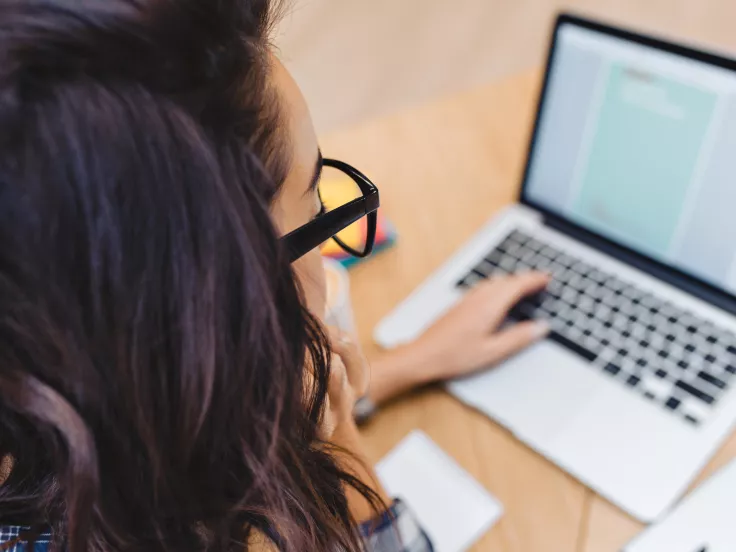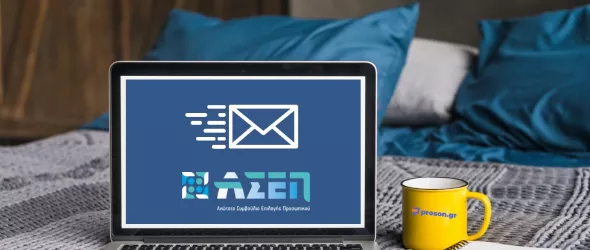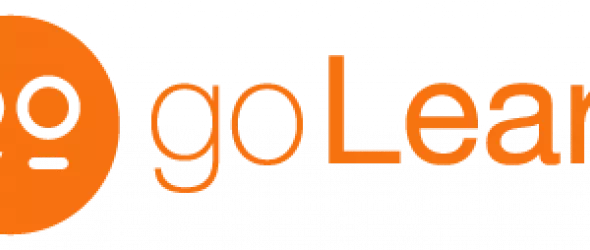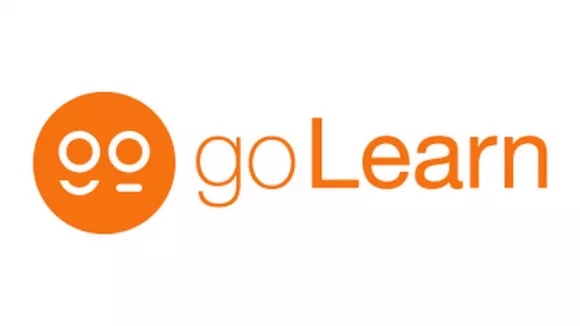Στο παρακάτω κείμενο ακολουθεί ένας χρήσιμος οδηγός, ο οποίος εξηγεί βήμα - βήμα τη διαδικασία για την εκτύπωση της βεβαίωσης ενσήμων για προκηρύξεις του Δημοσίου (ΑΣΕΠ – ΣΟΧ – ΣΜΕ).
Στη βεβαίωση αποτυπώνονται οι ακόλουθες πληροφορίες:
- Προσωπικά στοιχεία του αιτούντος
- ΑΜΚΑ
- Α.Δ.Τ
- Αριθμό Πρωτοκόλλου με τη σχετική χρονοσήμανση
- Αριθμός Εγκυρότητας.
- Αποτύπωση των συνολικών ημερών και της συνολικής χρονικής περιόδου ασφάλισης από 01/01/2002 και έπειτα.
- Τη χρονική περίοδο απασχόλησης ανά εργοδότη, τις ημέρες που έχουν πραγματοποιηθεί στο συγκεκριμένο εργοδότη και το είδος δραστηριότητας αυτού.
- Μηχανογραφική αποτύπωση της υπογραφής εξουσιοδοτημένου οργάνου
Ακολουθώντας τα παρακάτω βήματα μπορείτε να εκτυπώσετε τη βεβαίωση ενσήμων για συμμετοχή σε προκηρύξεις Δημοσίου:
Bήμα 1ο
Πληκτρολογήστε την ηλεκτρονική διεύθυνση του efka.gov.
Στη συνέχεια πλοηγηθείτε από το βασικό μενού στην καρτέλα “Ασφαλισμένοι” όπως δείχνει η παρακάτω εικόνα:
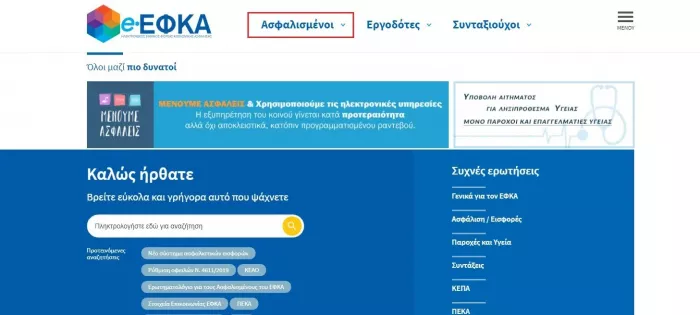
Βήμα 2ο:
Kάντε κλικ στο πεδίο “Ηλεκτρονικές Υπηρεσίες για Ασφαλισμένους”.
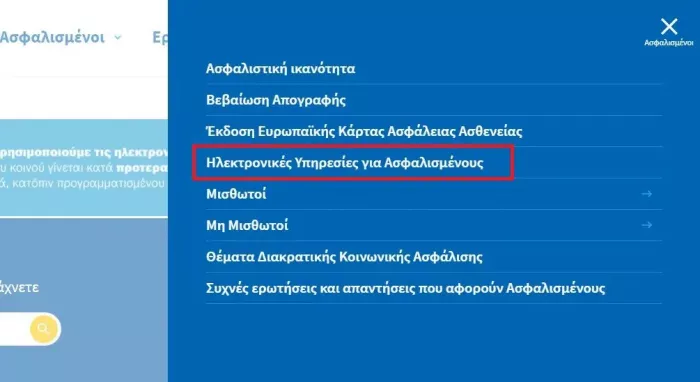
Βήμα 3ο
Κάντε κλικ “Βεβαίωση προϋπηρεσίας”.

Βήμα 4ο
Πατήστε το κουμπί με κίτρινο φόντο “Συνέχεια στο taxinet” για να δώσετε άδεια στο σύστημα.
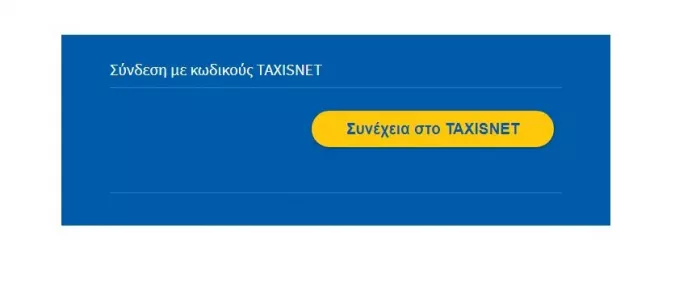
Βήμα 5ο
Εισάγετε τα στοιχεία σας για να κάνετε είσοδο στο site του taxisnet.

Bήμα 6ο
Παραχωρήστε εξουσιοδότηση στο σύστημα.
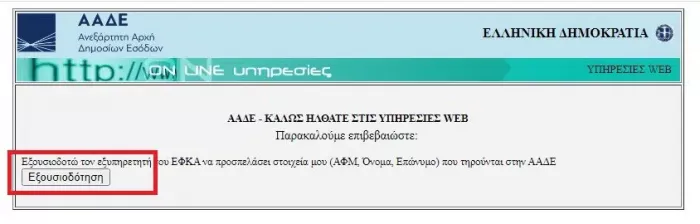
Βήμα 7ο
Εισάγετε το ΑΦΜ και το ΑΜΚΑ σας.
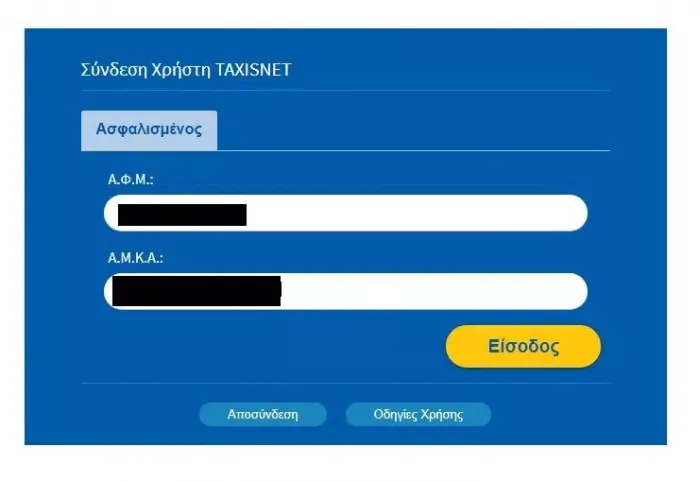
Βήμα 8ο
Κάντε κλικ στο πεδίο “Πατήστε εδώ” σύμφωνα με την εικόνα.
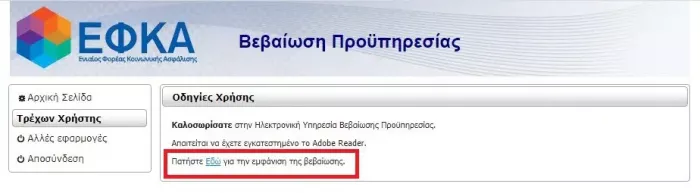
Βήμα 9ο
Με την εισαγωγή των στοιχείων σας εμφανίζεται η βεβαίωση προϋπηρεσίας (ενσήμων) την οποία σας δίνετε η επιλογή να εκτυπώσετε.

Σημείωση: Εμφανίζονται μόνο τα μηχανογραφημένα ένσημα από το 2002 και έπειτα
Για ένσημα προ του 2002 θα πρέπει να επισκεφτείτε το τοπικό κατάστημα του ΕΦΚΑ.